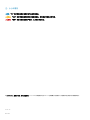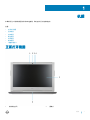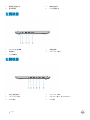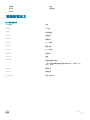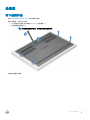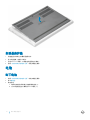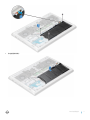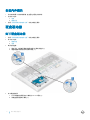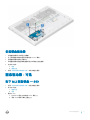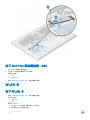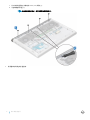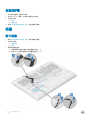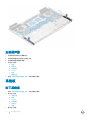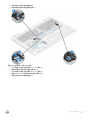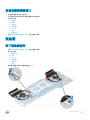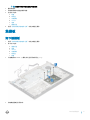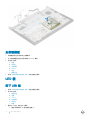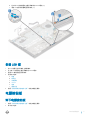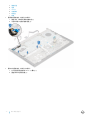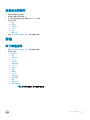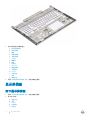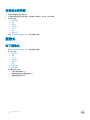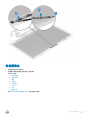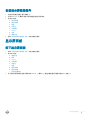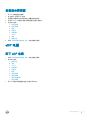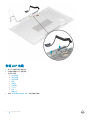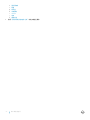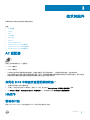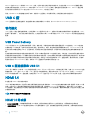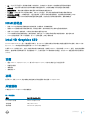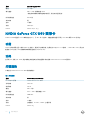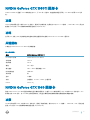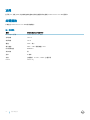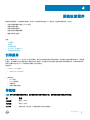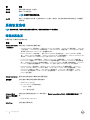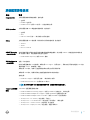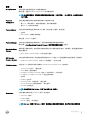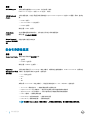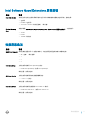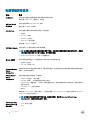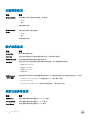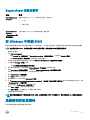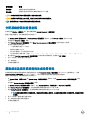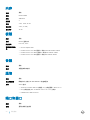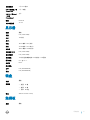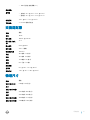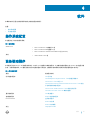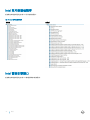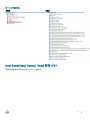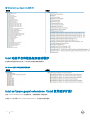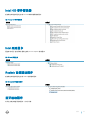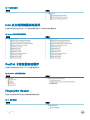Dell Vostro 15-7570
用户手册
管制型号: P71F
管制类型: P71F001

注、小心和警告
注: “注”表示帮助您更好地使用该产品的重要信息。
小心: “小心”表示可能会损坏硬件或导致数据丢失,并说明如何避免此类问题。
警告: “警告”表示可能会造成财产损失、人身伤害甚至死亡。
© 2017 Dell Inc. 或其子公司。保留所有权利。Dell、EMC 和其他商标均为 Dell Inc. 或其附属公司的商标。其他商标均为其各自所有者的商标。
2017 - 09
Rev. A00

3 摄像头状态指示灯 4 双阵列麦克风
5 显示屏面板 6 LED 状态指示灯
左侧视图
1 Nobel Wedge 锁插槽 2 电源连接器
3 网络接口 4 USB 3.1 Gen 1 端口
5 SD 卡读取器
右侧视图
1 耳机/麦克风端口 2 USB 3.1 Gen 1 端口
3 USB 3.1 Gen 1 端口 4 USB Type-C 端口,带 Thunderbolt 3
5 HDMI 端口 6 VGA 端口
4
机箱

掌垫视图
1 电源按钮/指纹读取器 2 键盘
3 掌垫 4 触摸板
机箱
5

背面视图
1 通风孔 2 通风孔
底部视图
6
机箱

1 扬声器 2 后盖
3 通风孔 4 服务标签
5 通风孔
键盘热键定义
表. 1: 键盘热键组合
Fn 组合键 功能
Fn+ESC
Fn 切换
Fn+ F1
扬声器静音
Fn + F2
调低音量
Fn + F3
调高音量
Fn + F4
上一个曲目
Fn + F5
播放/暂停
Fn + F6
下一个曲目
Fn + F8
扩展显示
Fn + F9
搜索
Fn + F10
增加键盘背景光亮度
(按下此功能周期键盘背景光到序列中的下一个级别:50%、
100%、关闭)
Fn + F11
降低亮度
Fn + F12
增加亮度
Fn + PrtScr
关闭/打开无线
机箱
7

卸下和安装组件
此部分提供如何从计算机中卸下或安装组件的详细信息。
建议工具
执行本说明文件中的步骤时可能需要使用以下工具:
• 0 号梅花槽螺丝刀
• 1 号梅花槽螺丝刀
• 塑料划片
注: 0 号螺丝刀用于 0-1 螺钉,1 号螺丝刀用于 2-4 螺钉。
拆装计算机内部组件之前
1 确保工作表面平整、整洁,以防止刮伤主机盖。
2 关闭计算机。
3 如果已将计算机连接(对接)至对接设备,请断开对接。
4 断开计算机上所有网络电缆的连接(如果有)。
小心: 如果您的计算机具有 RJ45 端口,请首先从计算机上拔下电缆,以断开网络电缆的连接。
5 断开计算机以及所有与之连接的设备的电源。
6 打开显示屏。
7 按住电源按钮几秒钟以导去系统板上的静电。
小心: 为防止触电,请始终在执行步骤 8 之前断开计算机与电源插座的连接。
小心: 为防止静电放电,请使用接地腕带或不时触摸未上漆的金属表面(例如计算机背面的连接器)以导去身上的静
电。
8 从相应的插槽中卸下所有已安装的 ExpressCard 或智能卡。
拆装计算机内部组件之后
完成所有更换步骤后,请确保在打开计算机前已连接好外部设备、插卡和电缆。
小心: 为避免损坏计算机,请仅使用专为此特定 Dell 计算机而设计的电池。请勿使用专用于其它 Dell 计算机的电池。
1 连接所有外部设备(例如端口复制器或介质基座)并装回所有插卡(例如 ExpressCard)。
2 将电话线或网络电缆连接到计算机。
小心: 要连接网络电缆,请先将电缆插入网络设备,然后将其插入计算机。
3 将计算机和所有已连接设备连接至电源插座。
4 打开计算机电源。
2
8
卸下和安装组件

4 将电池提离计算机。
卸下和安装组件
11

a 拧下将后护盖固定至计算机的 M2x2L(OD7) 螺钉 [1]。
b 从边缘撬起后护盖 [2]。
注: 从边缘撬起后护盖时,您可能需要使用塑料划片。
4 使用塑料划片撬起后护盖边缘。
18
卸下和安装组件

5 将后护盖从计算机卸下。
卸下和安装组件
19
ページが読み込まれています...
ページが読み込まれています...
ページが読み込まれています...
ページが読み込まれています...
ページが読み込まれています...
ページが読み込まれています...
ページが読み込まれています...
ページが読み込まれています...
ページが読み込まれています...
ページが読み込まれています...
ページが読み込まれています...
ページが読み込まれています...
ページが読み込まれています...
ページが読み込まれています...
ページが読み込まれています...
ページが読み込まれています...
ページが読み込まれています...
ページが読み込まれています...
ページが読み込まれています...
ページが読み込まれています...
ページが読み込まれています...
ページが読み込まれています...
ページが読み込まれています...
ページが読み込まれています...
ページが読み込まれています...
ページが読み込まれています...
ページが読み込まれています...
ページが読み込まれています...
ページが読み込まれています...
ページが読み込まれています...
ページが読み込まれています...
ページが読み込まれています...
ページが読み込まれています...
ページが読み込まれています...
ページが読み込まれています...
ページが読み込まれています...
ページが読み込まれています...
ページが読み込まれています...
ページが読み込まれています...
ページが読み込まれています...
ページが読み込まれています...
ページが読み込まれています...
ページが読み込まれています...
ページが読み込まれています...
ページが読み込まれています...
ページが読み込まれています...
ページが読み込まれています...
ページが読み込まれています...
ページが読み込まれています...
ページが読み込まれています...
ページが読み込まれています...
ページが読み込まれています...
ページが読み込まれています...
ページが読み込まれています...
ページが読み込まれています...
ページが読み込まれています...
ページが読み込まれています...
ページが読み込まれています...
ページが読み込まれています...
ページが読み込まれています...
ページが読み込まれています...
ページが読み込まれています...
ページが読み込まれています...
ページが読み込まれています...
ページが読み込まれています...
ページが読み込まれています...
ページが読み込まれています...
ページが読み込まれています...
ページが読み込まれています...
ページが読み込まれています...
ページが読み込まれています...
ページが読み込まれています...
ページが読み込まれています...
-
 1
1
-
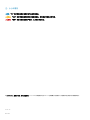 2
2
-
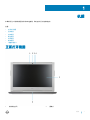 3
3
-
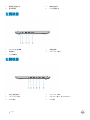 4
4
-
 5
5
-
 6
6
-
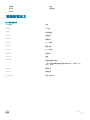 7
7
-
 8
8
-
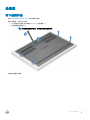 9
9
-
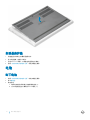 10
10
-
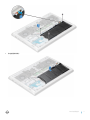 11
11
-
 12
12
-
 13
13
-
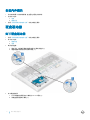 14
14
-
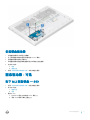 15
15
-
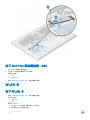 16
16
-
 17
17
-
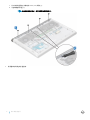 18
18
-
 19
19
-
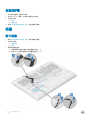 20
20
-
 21
21
-
 22
22
-
 23
23
-
 24
24
-
 25
25
-
 26
26
-
 27
27
-
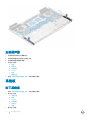 28
28
-
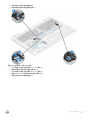 29
29
-
 30
30
-
 31
31
-
 32
32
-
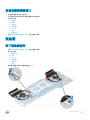 33
33
-
 34
34
-
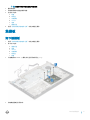 35
35
-
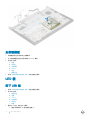 36
36
-
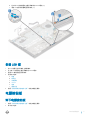 37
37
-
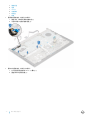 38
38
-
 39
39
-
 40
40
-
 41
41
-
 42
42
-
 43
43
-
 44
44
-
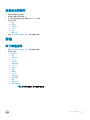 45
45
-
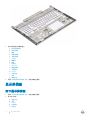 46
46
-
 47
47
-
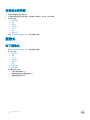 48
48
-
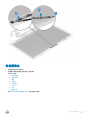 49
49
-
 50
50
-
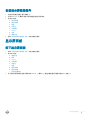 51
51
-
 52
52
-
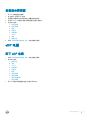 53
53
-
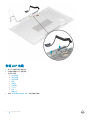 54
54
-
 55
55
-
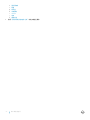 56
56
-
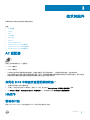 57
57
-
 58
58
-
 59
59
-
 60
60
-
 61
61
-
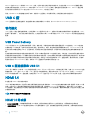 62
62
-
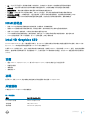 63
63
-
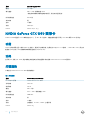 64
64
-
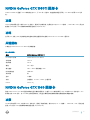 65
65
-
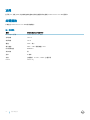 66
66
-
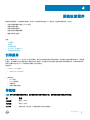 67
67
-
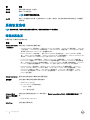 68
68
-
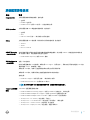 69
69
-
 70
70
-
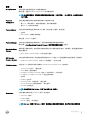 71
71
-
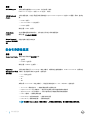 72
72
-
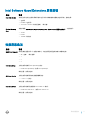 73
73
-
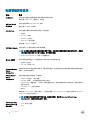 74
74
-
 75
75
-
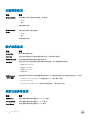 76
76
-
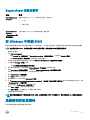 77
77
-
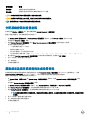 78
78
-
 79
79
-
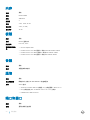 80
80
-
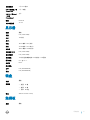 81
81
-
 82
82
-
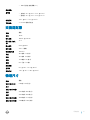 83
83
-
 84
84
-
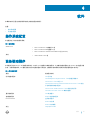 85
85
-
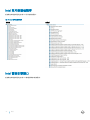 86
86
-
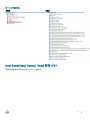 87
87
-
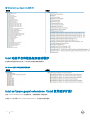 88
88
-
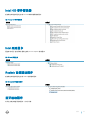 89
89
-
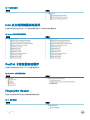 90
90
-
 91
91
-
 92
92
-
 93
93